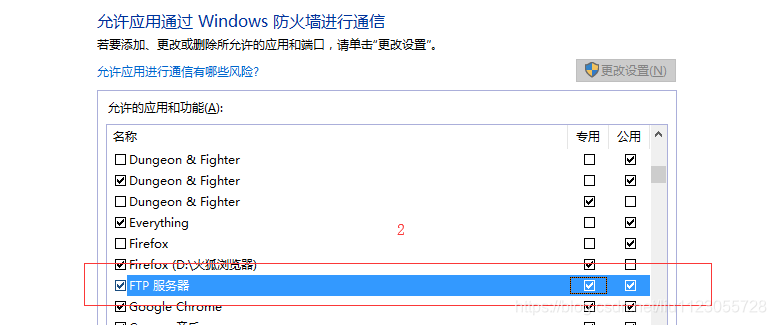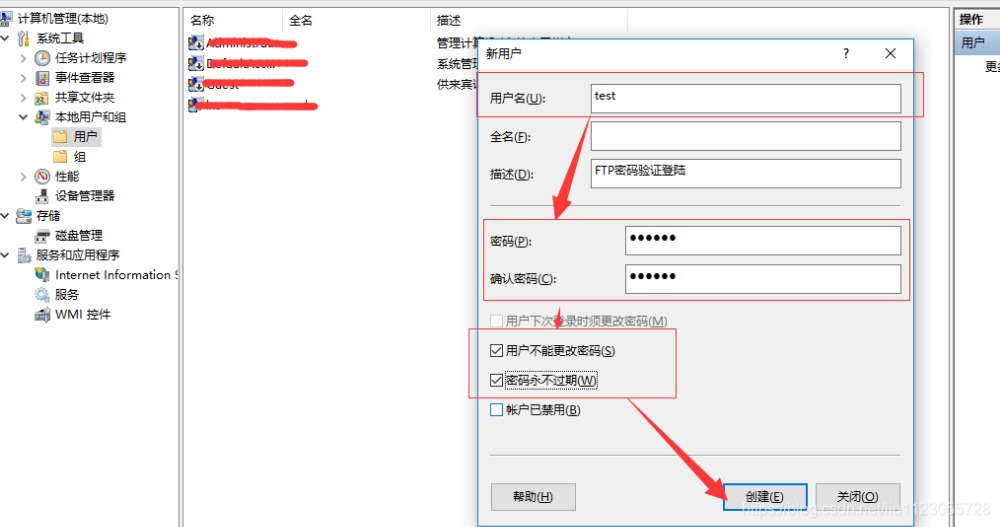windows搭建ftp,且设置用户
|
freeflydom 2024年2月20日 11:50
本文热度 2185
2024年2月20日 11:50
本文热度 2185
|
一. 配置FTP
1. 打开FTP服务:
打开控制面板 - 程序 - 启用或关闭Windows功能 - Internet Information Services - 勾选FTP服务器及Web管理工具 - 确定
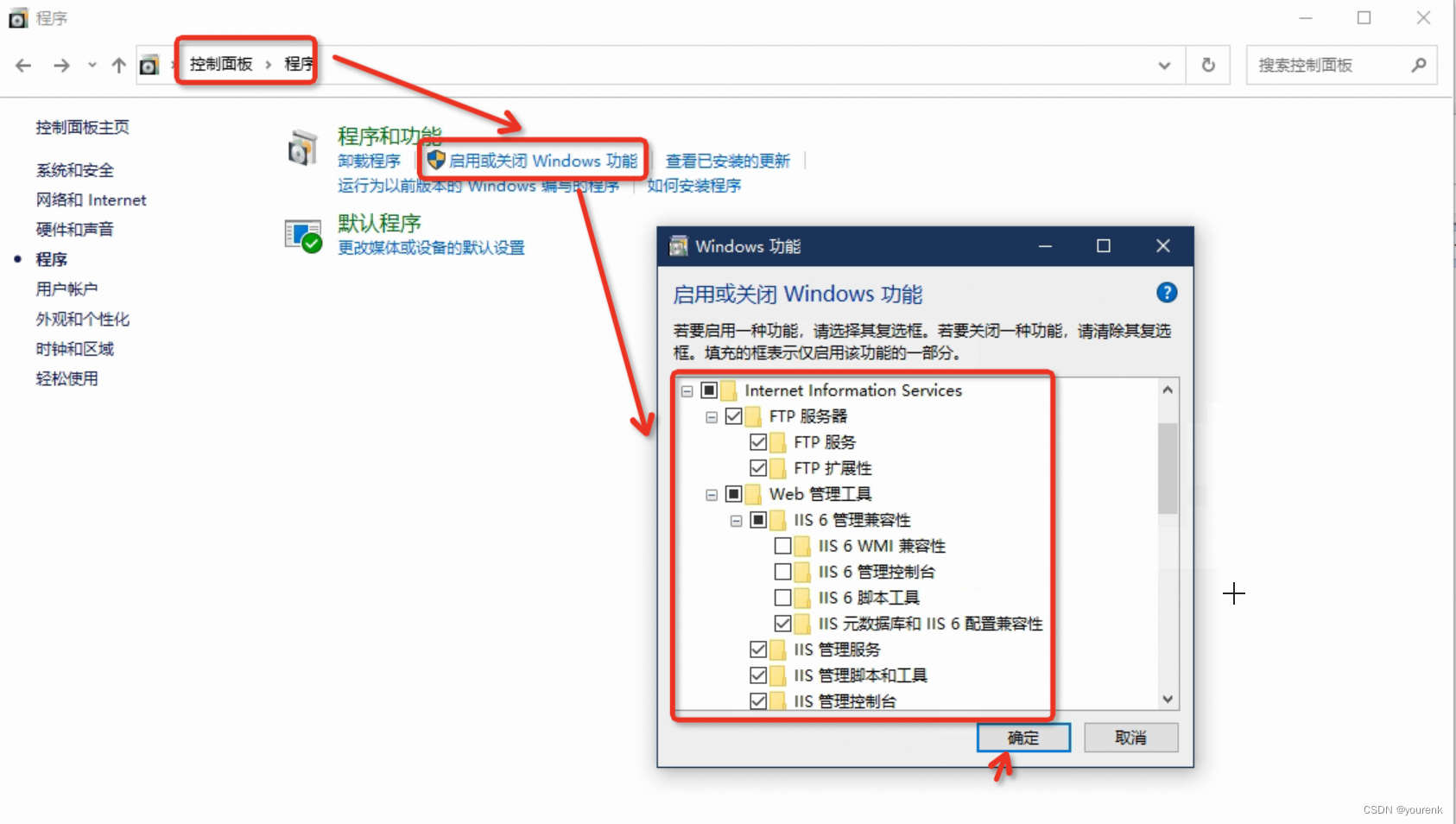
2. 添加FTP站点:
打开计算机管理 - 服务和应用程序 - Internet Information Services(IIS)管理器,点击进入,可以中间显示区域看到计算机名称,点击该计算机名左侧的展开按钮,右键单击网站(或直接右键计算机名称),选择添加FTP站点;
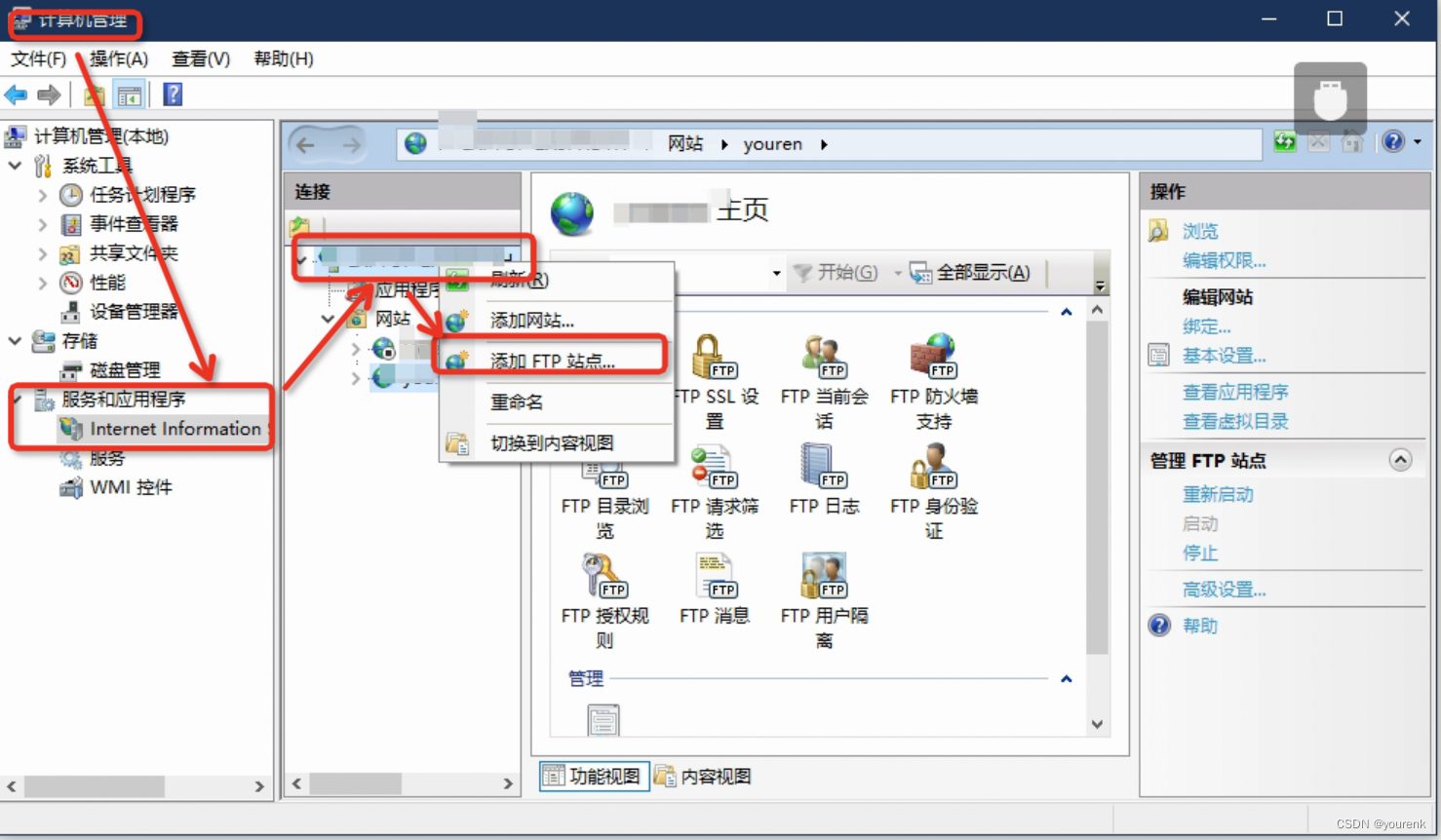
此时进入FTP站点添加向导。向导将要求填写FTP站点名称和内容目录、物理路径,FTP站点名称可以自定义填写,如:test,FTP内容目录选择需要共享的目录,如;E:\FTP 。填写好FTP站点名称,设置完FTP内容目录后,点击确定按钮,然后下一步;
点击下一步后,查询本机电脑的IP地址,在Cortana中搜索命令提示符并进入,输入命令ipconfig,回车,可以看到本机电脑的IP地址,将地址输入如下框中后,随意指定一个端口,启用虚拟主机名项可以不勾选,自动启动FTP站点可以勾选,SSL可以选择无SSL,操作完成后点击下一步;
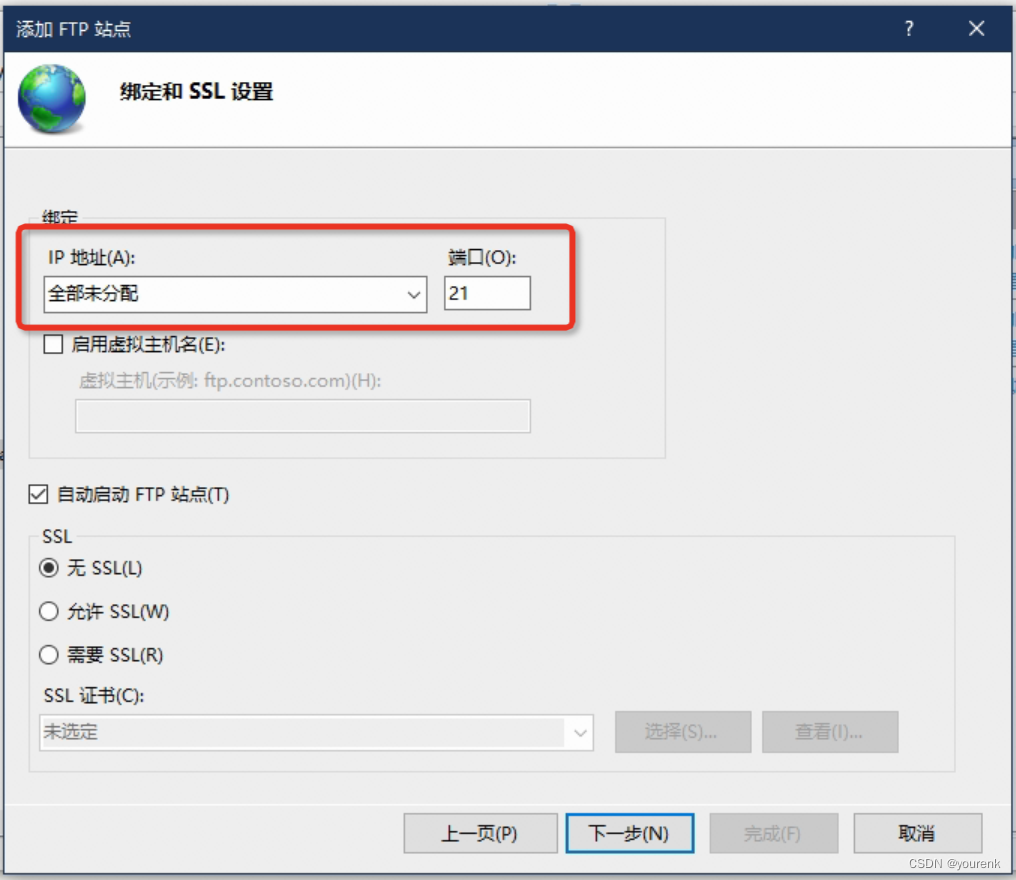
接下来FTP站点添加向导将要求填写身份验证和授权信息,勾选身份验证下的匿名和基本两项前的复选框,允许访问项设置为所有用户,勾选读取和写入权限前的复选框,点击完成。
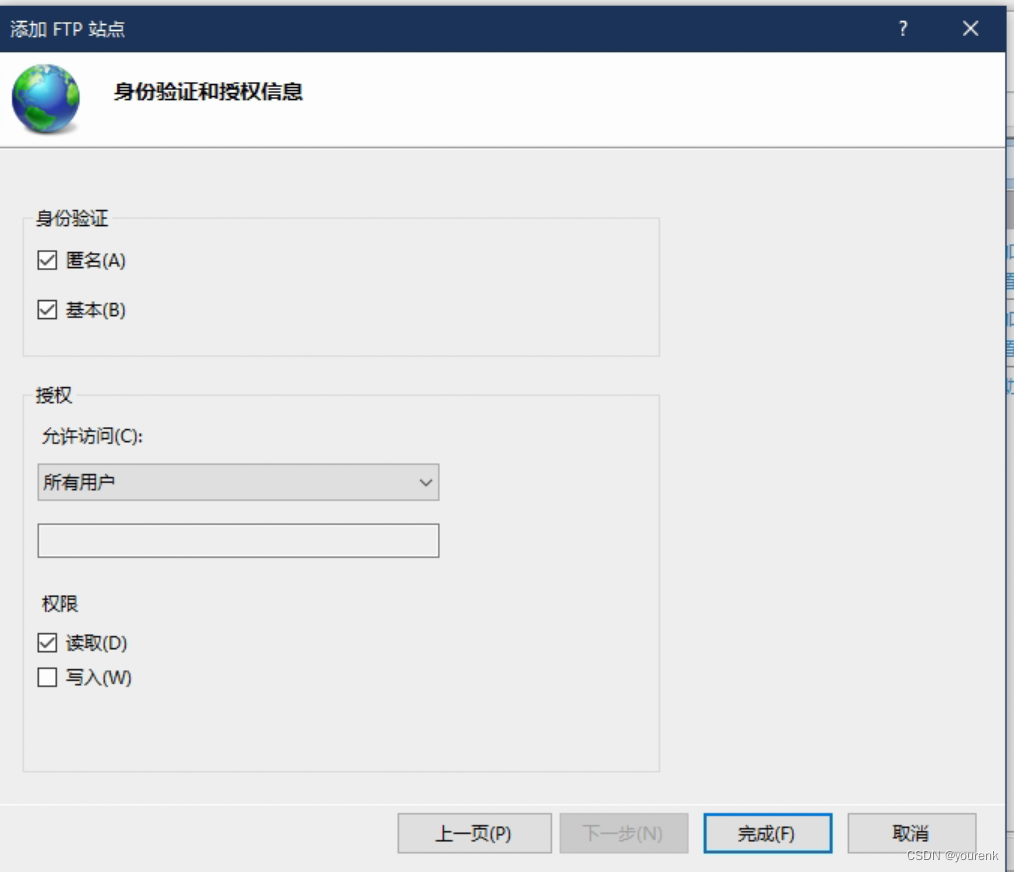
3. 链接FTP
至此,一个可匿名访问无需验证的FTP就配置完成了,可通过浏览器或我的电脑链接,输入ftp://IP地址:端口即可访问。

如果链接异常,可查看防火墙是否开启
a. 关闭防火墙
b. 启用防火墙允许ftp通过防火墙
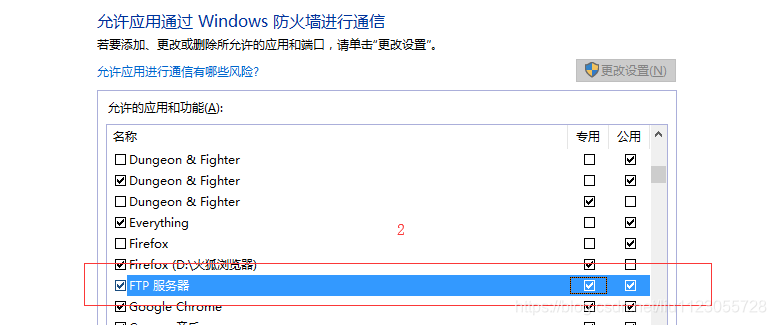
4. 修改ftp的ip地址
对需要修改的ftp站点进行停止,然后右键绑定,对需要修改的ip进行编辑,然后启动ftp
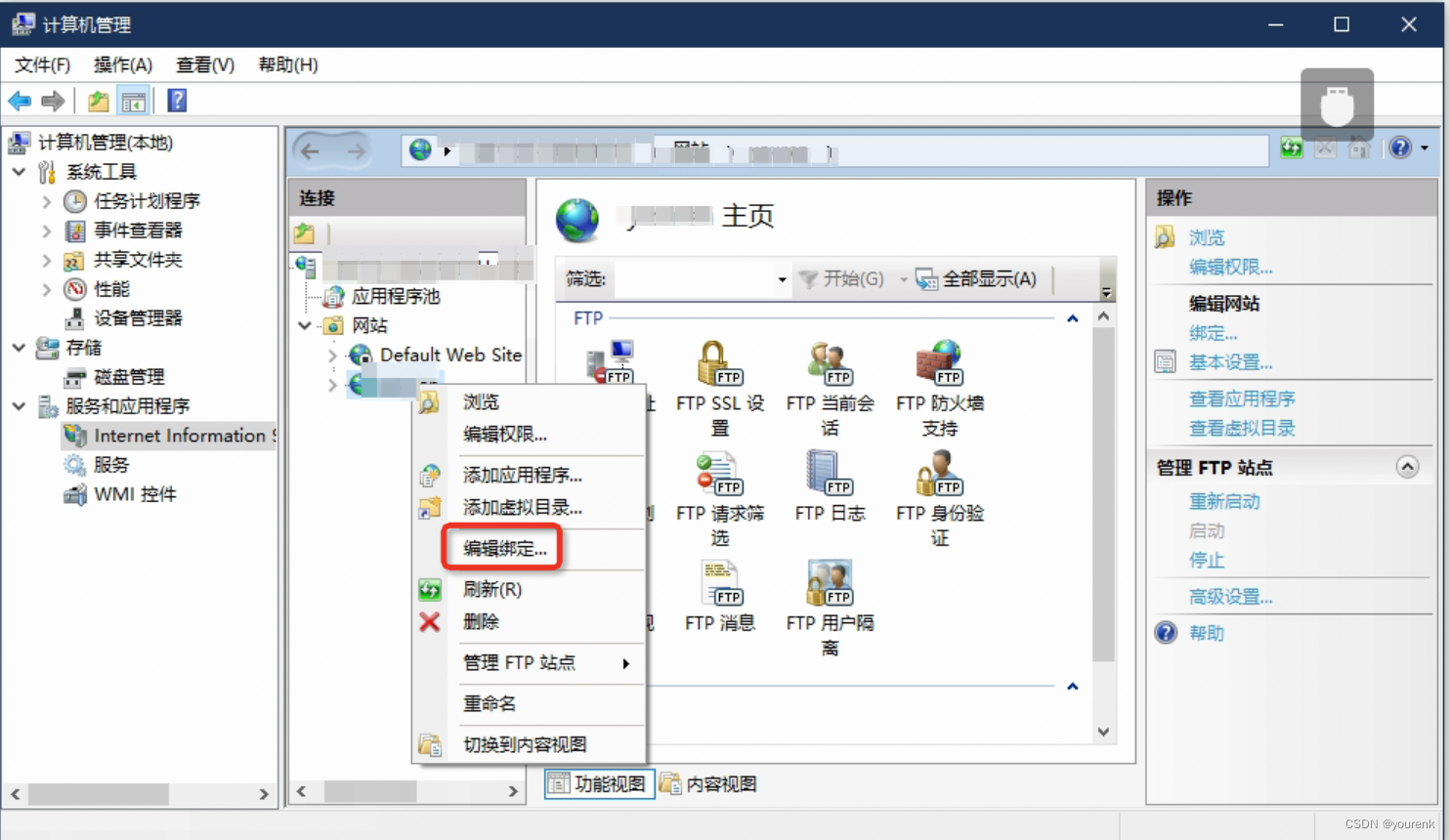
二. 设置用户名及密码
1. 创建用户
右键此电脑 - 管理 - 本地用户和组 / 或通过cmd命令行输入lusrmgr.msc也可打开本地用户和组
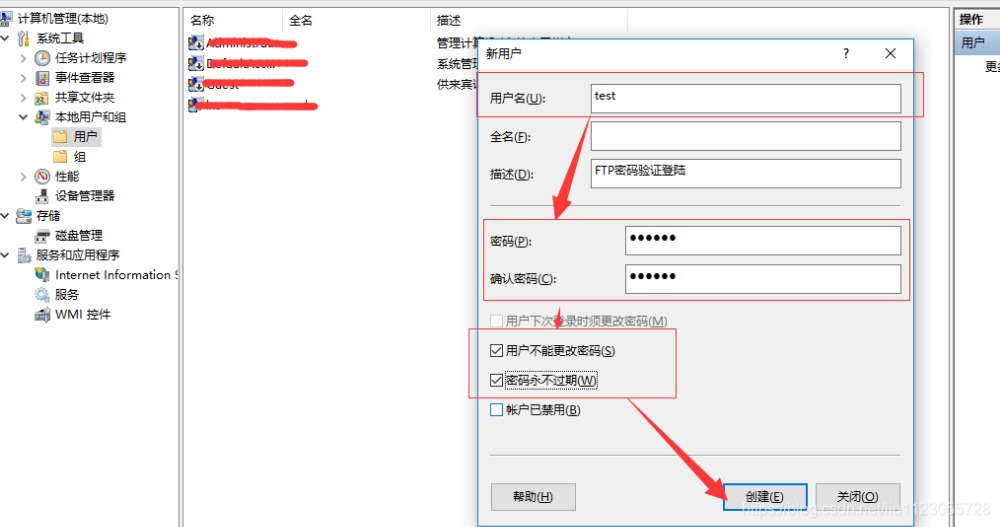
2. 配置用户
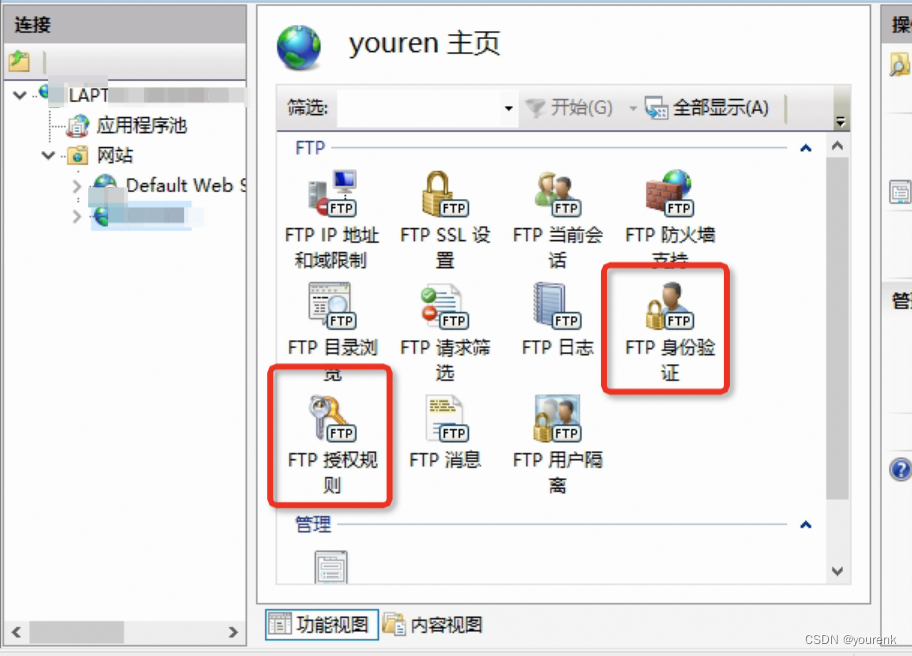
FTP身份验证 - 禁用匿名身份
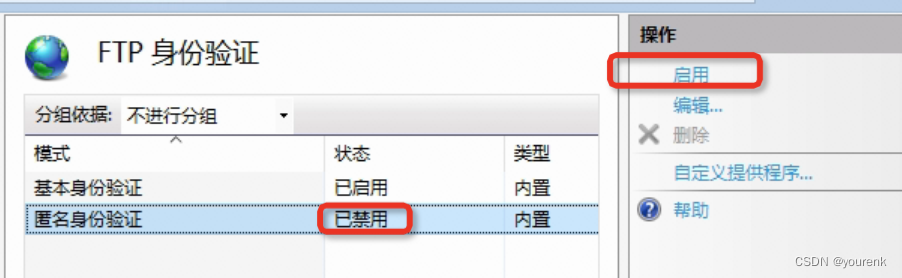
FTP授权规则 - 添加允许规则
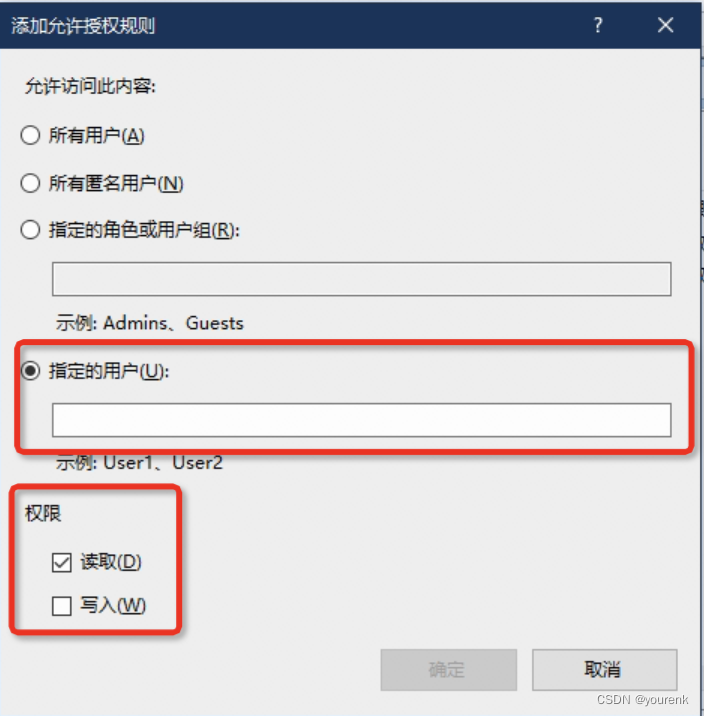
3. 验证
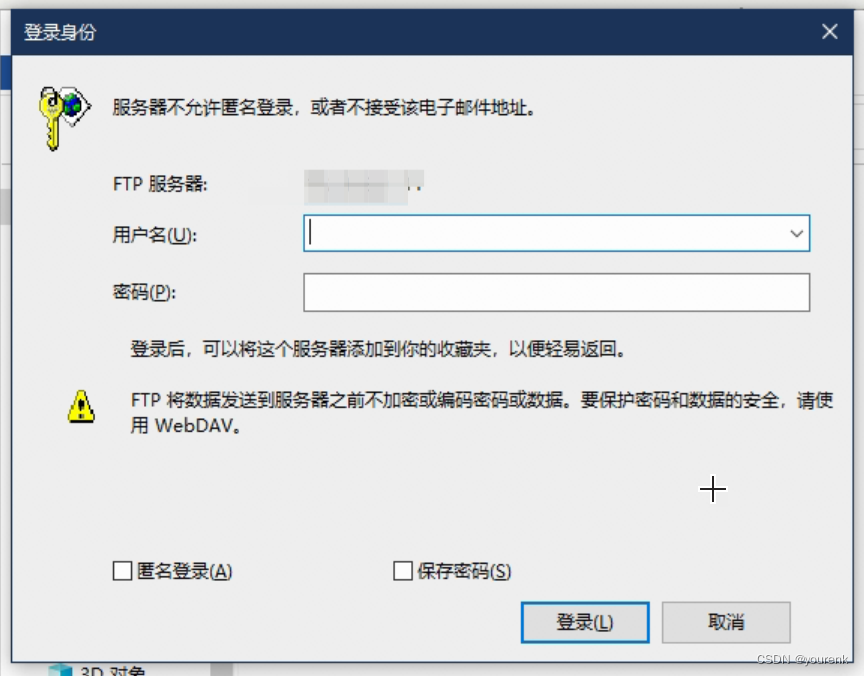
转自csdn https://blog.csdn.net/m0_51777056/article/details/128828253
该文章在 2024/2/20 11:50:36 编辑过